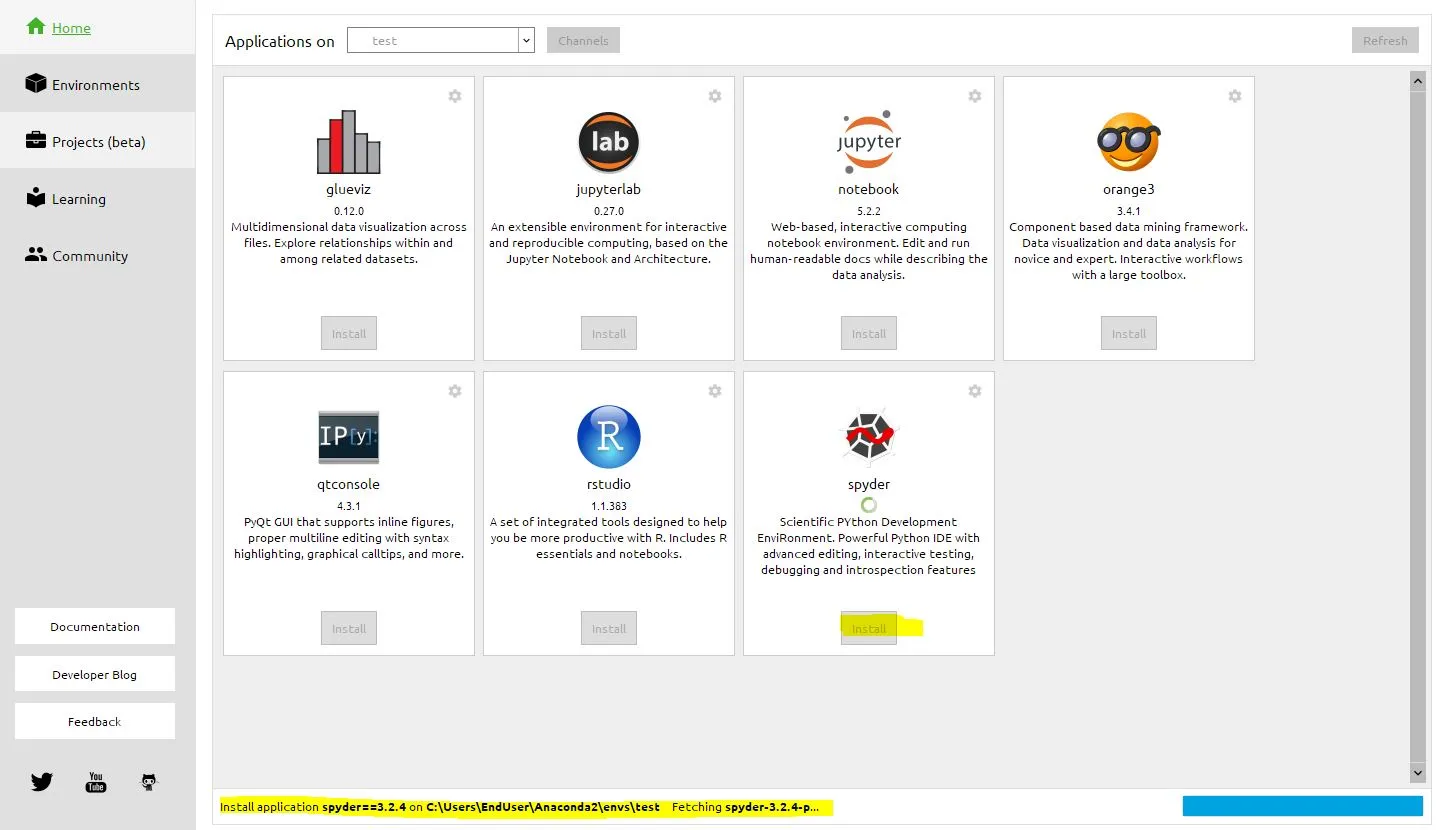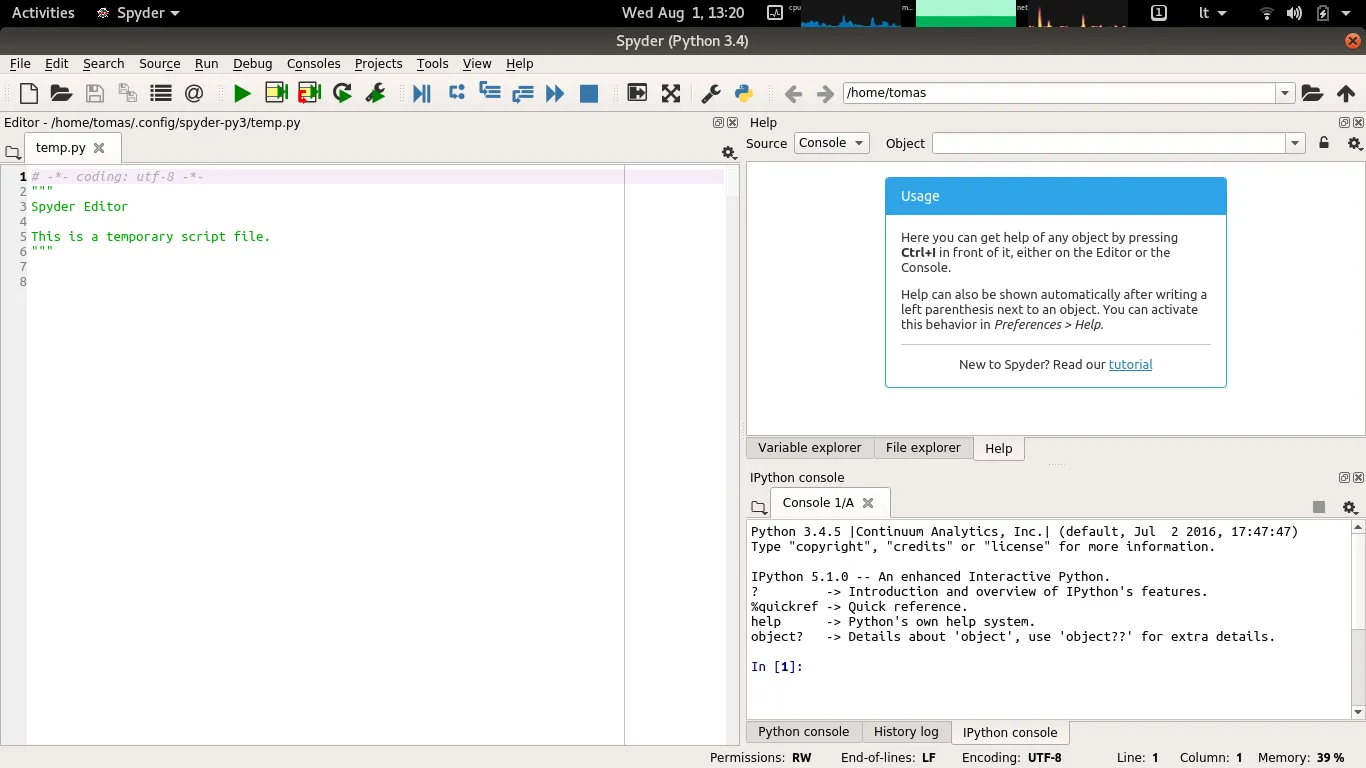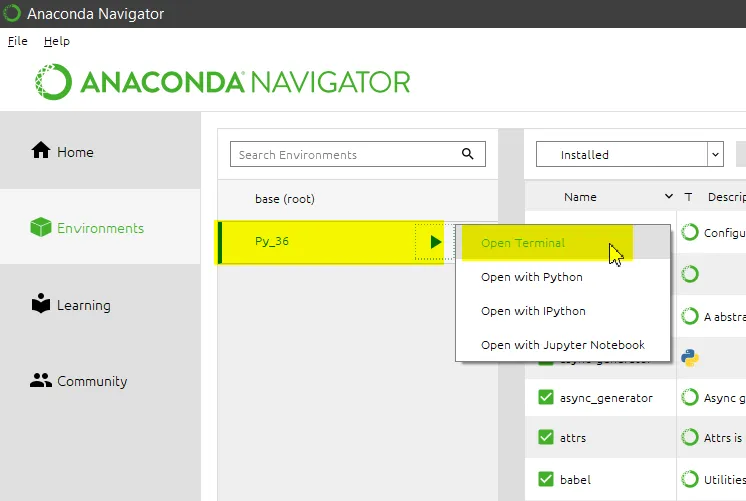如何在虚拟环境中运行Spyder?
1
以下是使用Anaconda Navigator在2021年快速设置环境的简单方法。这是最可靠的方法,除非您想要通过编程方式创建环境,但我认为大多数用户不需要这样做:
- 打开Anaconda Navigator。
- 单击“环境”>“创建”,并给您的环境命名。确保根据需要更改Python/R Kernel版本。
- 进入“主页”,单击Spyder框下方的“安装”。
- 单击“启动/运行”
设置环境时仍然存在一些小错误,大部分应该通过重新启动Navigator来解决。
如果您发现错误,请在Anaconda Issues bug-tracker中发布帮助我们解决它! 如果您在创建环境或环境未正确创建时遇到问题,可以双重检查安装了什么:单击“环境”打开管理窗口,显示已安装的软件包。搜索并选择与Spyder相关的软件包,然后单击“应用”以安装它们。
6
在Anaconda中,有一个选项可以创建虚拟环境,并且可以指定所需的Python版本。
conda create -n myenv python=3.4
激活它:
source activate myenv # (in linux, you can use . as a shortcut for "source")
activate myenv # (in windows - note that you should be in your c:\anaconda2 directory)
更新。我已经在Ubuntu 18.04上进行了测试。现在,您需要使用以下命令为新环境安装Spyder(在上面的命令激活环境之后):
conda install spyder
我也尝试使用pip安装,但对于Python 3.4或更早版本,由于需要手动安装的库依赖性错误,安装会中断。
现在要运行Python 3.4的Spyder,只需键入:
spyder
读者编辑:
对于正常的打开方式,使用“Anaconda Prompt” > activate myenv > spyder (然后“Anaconda Prompt”必须保持打开状态,您不能用它来执行其他命令,强制关闭将关闭Spyder)。当然,这比“Anaconda Navigator” > 切换环境 > 启动Spyder(@adelriosantiago的答案)的长时间加载更快。
18
conda install -n myenv spyder进行安装。 - shahar_m对我起作用的方法:
- 在环境中运行 Spyder(在激活源之后)
- 转到“工具”>“首选项”>“Python 解释器”,然后从您想要链接到
Spyder的环境中选择 Python 文件。 例如:/home/you/anaconda3/envs/your_env/bin/python
适用于 Ubuntu 16、Spyder3 和 Python 3.6。
4
除了tomaskazemekas的答案之外:您应该通过以下方式在那个虚拟环境中安装Spyder:
conda install -n myenv spyder
(在Windows下,如果您使用Linux或MacOS,可以搜索类似的命令)
5
myenv/bin 目录中查找符号链接,并将其复制到 Applications 文件夹中,这样您就可以轻松地找到它并在其环境中启动 Spyder,而无需在一个小黑窗口中输入命令!(如果您喜欢图标,还可以轻松地为其添加一个图标) - PatrickT- Spyder 应该安装在基本环境中。 - 从系统提示符处: - 创建新环境。请注意,根据您创建环境的方式(conda、virtualenv),环境文件夹位于系统上不同的位置。 - 激活环境(例如,
conda activate [yourEnvName])。
- 在环境内安装 spyder-kernels(例如,conda install spyder-kernels)。
- 查找并复制环境内 Python 可执行文件的路径。可以使用此命令从提示符中查找此路径:python -c "import sys; print(sys.executable)"
- 取消激活环境(即返回到基础环境,conda deactivate)。
- 运行 Spyder (spyder3)。
- 最后,在 Spyder 工具菜单中转到 首选项 > Python 解释器 > 使用以下解释器,并粘贴环境 Python 可执行文件的路径。
- 重新启动 ipython 控制台。提示:在 Spyder 中,你应该看到底部类似于这样的内容: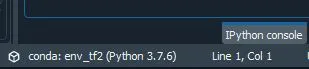
大功告成!
10
which python。 - Shalini Maiti我曾经遇到过同样的问题,试图在虚拟环境中运行Spyder。
解决方法很简单:
首先激活你的虚拟环境。
然后在你的虚拟环境中使用pip安装Spyder及其依赖项(PyQt5)。
最后从你的虚拟环境CLI启动Spyder3即可。
现在对我来说它可以正常工作了。
2
以上答案是正确的,但是我在虚拟环境中调用 spyder 仍然会使用我的 PATH 来查找默认anaconda环境中Spyder的版本。我发现这个回答提供了以下解决方法:
source activate my_env # activate your target env with spyder installed
conda info -e # look up the directory of your conda env
find /path/to/my/env -name spyder # search for the spyder executable in your env
/path/to/my/env/then/to/spyder # run that executable directly
我选择这种方式而不是修改PATH或在PATH中将可执行文件链接设置为更高的优先级,因为我觉得这样做不太可能破坏其他程序。但是,我确实在~/.bash_aliases中添加了对可执行文件的别名。
以下是Spyder官方在Github上的内容:
初学者方法
要在其他环境中使用Spyder的最简单方法就是直接将其安装到您想要使用其中包的环境中,并从那里运行它。这适用于所有Spyder版本,一旦IDE被安装,就不需要任何额外的配置;但是,这会导致多个安装程序来管理,并且不如另一个方案具有灵活性或可配置性。因此,在处理多个环境时,我们建议模块化方法。
模块化方法
从Spyder3.3.1开始,您可以安装模块化的spyder-kernels包到任何Python环境(conda环境,virtualenv/venv,系统Python,WinPython等)中工作,并将Spyder上的IPython控制台使用的Python解释器更改为指向该环境的Python可执行文件。
这需要一些准备和配置,但比完整的Spyder安装更轻,更快,避免了依赖冲突,并打开了新的工作流可能性。
要实现这一点,请按照以下步骤进行操作:
1- 激活您想要工作的环境(例如,使用conda activate myenv打开conda环境,使用source myenv/bin/activate或workon myenv打开virtualenv/venv等)
2- 在该环境中安装spyder-kernels包,使用以下命令:
3- 如果使用conda/Anaconda,请使用conda install spyder-kernels
4- 如果使用pip/virtualenv,请使用pip install spyder-kernels
5- 通过任一种方法安装后,在相同的环境内运行以下命令:
python -c "import sys; print(sys.executable)"
并复制该命令返回的路径(它应该以python、pythonw、python.exe或pythonw.exe结尾,具体取决于您的操作系统)。
6- 取消激活该环境,激活安装Spyder的环境(如果您已将其安装在其自己的环境中),然后像往常一样启动Spyder。
7- 启动Spyder后,导航到首选项>Python解释器>使用以下解释器,然后将步骤3中的路径粘贴到文本框中。
8- 开始新的IPython控制台。在myenv环境中安装的所有包都应该可用。如果使用conda,则Spyder状态栏中应该显示当前环境的名称和其Python版本,将鼠标悬停在其上应该显示所选解释器的路径。
在Windows系统上:
您可以创建一个快捷方式来执行以下操作
Anaconda3\pythonw.exe Anaconda3\cwp.py Anaconda3\envs\<your_env> Anaconda3\envs\<your env>\pythonw.exe Anaconda3\envs\<your_env>\Scripts\spyder-script.py
然而,如果您从Anaconda shell内的venv启动spyder,则会自动为您在Windows菜单中创建此快捷方式。步骤如下:
使用此处提到的方法在您的venv中安装spyder。
(在anaconda中:)
activate testenv; 然而,在我的情况下,这一步是不需要的。在Windows菜单中查找“最近添加”或搜索“spyder”,找到
spyder (testenv)并
[将其添加到任务栏] 和/或
[查找文件源位置] 并将其复制到您的桌面,例如从
C:\Users\USER\AppData\Roaming\Microsoft\Windows\Start Menu\Programs\Anaconda3(64位),可以找到任何环境的spyder链接。
现在您可以通过快捷方式直接启动spyder,无需打开anaconda prompt。
原文链接
- 相关问题
- 31 如何在虚拟环境中从Python脚本运行Tensorboard?
- 22 如何在虚拟环境中运行Airflow PythonOperator
- 8 使用虚拟环境运行Spyder
- 7 如何在Anaconda中使用Python 3.7运行Spyder?
- 7 如何在 crontab + 虚拟环境中运行自定义 manage.py?
- 21 Spyder在Windows 10上无法在Anaconda虚拟环境中运行。
- 17 如何在Spyder 4中运行选定的行?
- 11 如何在Python虚拟环境中运行cronjob?
- 3 如何在Spyder IDE中运行Flask脚本?
- 5 如何在Termux上运行Python虚拟环境